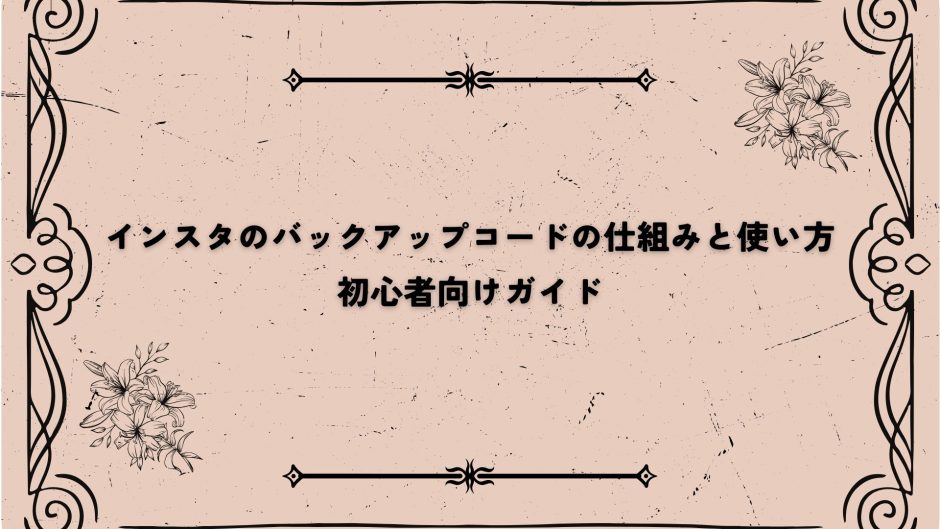スマホをなくしたり、SMSが届かなくなったりして「インスタにログインできない…!」と焦った経験はありませんか?そんなとき、あなたのアカウントを守り、再びアクセスするための“最後のカギ”が「バックアップコード」です。実はこのコードを事前に確認・保存しておくかどうかで、トラブル時の対応スピードが大きく変わります。
この記事では、Instagramのバックアップコードの仕組みや使い方、2025年最新の確認・再取得手順、そして「使えない」「届かない」時の対処法までをやさしく解説します。
1. Instagramのバックアップコードとは?
Instagramを使っていると、「二段階認証」や「バックアップコード」という言葉を耳にすることがありますよね。でも、「それって何?」「どう使うの?」と思っている人も多いのではないでしょうか。ここでは、Instagramのバックアップコードについて、仕組みや特徴をわかりやすく説明していきます。スマホが壊れた、機種変更した、SMSが届かない……そんな“もしも”のときに役立つのがバックアップコードなんです。
1-1. 二段階認証とは何か?スマホ認証との違い
二段階認証(2FA)とは、あなたのInstagramアカウントの安全を守るためのセキュリティ機能のひとつです。通常は、アカウントにログインするために「パスワード」が必要ですが、それだけでは不正アクセスのリスクがあります。そこで、もう1つの認証ステップを加えることで、より強固な守りを作るのが二段階認証です。
Instagramでは、ログインの際にスマホに届く6桁のコードを入力する方法がよく使われています。このコードは、SMSや認証アプリ(Google Authenticatorなど)を通じて受け取ることができるため、第三者が勝手にログインするのを防げます。
ただし、スマホを紛失したり、SIMカードを差し替えたりした場合は、このコードを受け取れなくなることもあります。そんなときに備えて用意しておくのが、次に紹介するバックアップコードです。
1-2. バックアップコードの目的と仕組み
Instagramのバックアップコードは、スマホにアクセスできないときでもアカウントにログインできるようにするための“予備のカギ”のようなものです。
このコードは、二段階認証を設定するときに自動的に発行されます。スマホが壊れた、SMSが届かない、認証アプリが使えないといった緊急時に、バックアップコードを使えばログインが可能になります。
バックアップコードは、Instagramの設定画面から確認できます。手順としては、アプリ内の「アカウントセンター」→「パスワードとセキュリティ」→「二段階認証」→「その他の方法」と進むと、コード一覧を見ることができます。スクリーンショットで保存したり、紙に書いて保管しておくと安心です。
重要なのは、このコードはログインに使える“最後の手段”だということ。万が一のときにも困らないよう、普段から準備しておくことがとっても大切です。
1-3. バックアップコードの特徴(桁数・使用回数・有効期限)
Instagramのバックアップコードには、いくつかの特徴があります。ここでしっかり覚えておきましょう。
● 桁数:バックアップコードは8桁の数字で構成されています。見間違いしないよう、コピー&ペーストやスクリーンショットでの保存がおすすめです。
● 使用回数:1つのコードは一度使うと無効になります。つまり、使い切ったコードは再利用できないため、新しいコードを取得しておく必要があります。
● 有効期限:現時点(2024年3月時点)では有効期限は明確に定められていません。ただし、セキュリティの観点からも、古いコードは使わずに必要に応じて新しいバックアップコードを発行するのが安心です。
なお、バックアップコードの再発行は、ログイン後に「設定」→「プライバシーとセキュリティ」→「二段階認証の設定を編集」→「バックアップコードを取得」から新しいコードを発行できます。
注意点として、アカウントにログインしていないと再発行はできないので、事前に準備しておくことが何よりも重要です。
たとえスマホが手元になくても、バックアップコードがあれば安心。未来の自分を助けるために、今のうちに準備しておくことがInstagramを安全に使い続けるコツです。
2. いつ・どこで使う?バックアップコードの使用シーン
2-1. スマホが使えないとき(機種変更・紛失・SIMなし)
スマートフォンが手元にないとき、特に機種変更直後やスマホの紛失時、SIMカードが挿さっていない状態では、通常のSMS認証が利用できません。
このようなときにインスタグラムへログインしようとしても、二段階認証で求められるコードを受け取れず、ログインができなくなってしまいます。
そんなときに備えて、あらかじめ取得しておいた「バックアップコード」を使うことで、SMSを受け取らなくても本人確認が可能になります。
バックアップコードは事前に取得し、紙にメモしておくかスクリーンショットで保存しておくことが重要です。これをしておくだけで、いざというときでもアカウントにアクセスでき、焦らず対応できます。
特に、端末の買い替え時には「古い端末にしかSMSが届かない」というトラブルがよく起こるので、バックアップコードの準備はマストです。
2-2. SMS認証が届かないとき
「認証コードが届かない……」そんな経験ありませんか?実は、インスタグラムの二段階認証でSMSを使っている場合でも、電波状況や携帯キャリアの問題、またはアプリのバグなどによりSMSが届かないことがあります。
このようなケースで頼りになるのが、あらかじめ取得しておいたバックアップコードです。SMSが届かなくても、これを使えばすぐにログインが可能になります。
特に、以下のような状況では注意が必要です。
また、バックアップコードは1回限りの使い切りタイプなので、使用後はすぐに新しいコードを発行しておきましょう。再発行はインスタグラムの「プライバシーとセキュリティ」設定から簡単にできます。
このように、バックアップコードは「SMSが届かないトラブル」を確実にカバーしてくれる安全網です。
2-3. 旅行中・Wi-Fi環境のみの場合
海外旅行中や国内でもモバイル通信が使えないWi-Fi環境だけの状況では、SMSを受信できない場合がよくあります。特に、データ専用SIMを使っている場合や、海外でローミング設定をしていない場合は、SMSによる認証コードは届きません。
たとえば、海外の空港でインスタグラムにログインしようとしたら「SMSが届かない…どうしよう…」ということが簡単に起こります。こんなときに救世主となるのがバックアップコードです。
バックアップコードがあれば、SMSが使えない環境でもスムーズにログインできます。このように、通信手段が限られた環境でもアカウントを守ることができるのが、バックアップコードの大きな魅力です。
特に旅行先では写真をアップしたり、友達の投稿を見たりと、ログインする機会も増えがち。そんなときにログインできないと、せっかくの思い出もシェアできなくなってしまいますよね。
「海外でも安心して使いたい」そんな人こそ、バックアップコードをしっかり準備しておきましょう。
3. 【2025年最新版】バックアップコードの確認&取得方法
3-1. Instagramアプリでの確認手順(iPhone/Android)
Instagramの二段階認証を設定していると、ログイン時にコードの入力が必要になりますよね。でも、そのコードが届かない時のために用意されているのが「バックアップコード」です。これは事前に取得しておく必要がある大切なコードなんです。
スマートフォンのInstagramアプリでバックアップコードを確認するには、次の手順を踏みましょう。まず、画面右上の三本線(≡)をタップし、「設定とプライバシー」を選択します。そこから「アカウントセンター」に進み、「パスワードとセキュリティ」を選択。次に「二段階認証」を開き、「その他の方法」をタップしてください。ここで、バックアップコードのリストを見ることができます。
表示されたバックアップコードは、必ずスクリーンショットを撮るか、紙にメモして安全な場所に保管しておきましょう。なぜなら、このコードはログイン時にSMSが届かない場合などの非常手段として使うものだからです。
3-2. PCブラウザ版での確認手順
パソコンのブラウザからInstagramにアクセスしても、バックアップコードの確認は可能です。以下の手順で確認してみましょう。
まず、Instagramにログインし、左下の「もっと見る」をクリック。次に「設定」を選び、サイドメニューから「プライバシーとセキュリティ」を選択してください。画面をスクロールして「二段階認証」の項目を見つけ、「二段階認証の設定を編集」をクリックしましょう。
そこで「バックアップコードを取得」を選ぶと、現在のコードの一覧が表示されます。新しいコードを発行したい場合は「新しいコードを取得」をクリックしてください。この画面で表示されるコードも1回限りの使い切りなので、使ったらすぐに更新しましょうね。
なお、ログインしていない状態ではバックアップコードは確認も再取得もできませんので、ログイン可能なうちに確認をおすすめします。
3-3. 再取得手順:ログイン可能な場合
もしも現在使っているバックアップコードを忘れてしまった、または使い切ってしまった場合は、新しいコードを再取得する必要があります。この操作はログインが可能な状態でのみ行えるので、忘れずに事前に準備しておきましょう。
アプリ版の場合は、上記と同様に「設定とプライバシー」→「アカウントセンター」→「パスワードとセキュリティ」→「二段階認証」→「その他の方法」へ進みます。そこで「新しいコードを取得」というボタンを押すと、新しいリストが表示されます。
PC版では、「設定」→「プライバシーとセキュリティ」→「二段階認証の設定を編集」→「新しいバックアップコードを取得」と進みます。
注意点:バックアップコードは一度使うと無効になります。そのため、常に最新のバックアップコードを持っておくことが大切です。コードがすべて使われたら、すぐに新しいコードを発行しておきましょう。
3-4. バックアップコードの安全な保存法(非推奨パターンも紹介)
バックアップコードは、いざという時のための命綱のような存在です。だからこそ、保存方法には十分な注意が必要です。
まずおすすめの保存方法は、次の2つです。
これらは、万が一スマホが故障した場合でも対処しやすく、安全性も高いと言えます。ただし、スクリーンショットをクラウドに自動保存する設定にしている場合は、第三者に見られるリスクもあるため、設定の見直しも忘れないでくださいね。
一方で非推奨な保存方法もあります。たとえば:
これらは便利に見えても、情報漏洩のリスクが非常に高い方法です。特に、ウイルス感染や他人にスマホを見られる可能性がある場合には注意が必要です。
バックアップコードの役割は、アカウントの命を守る鍵だということを忘れず、セキュリティを最優先にした保管を心がけてください。
4. バックアップコードを忘れた!ログインできないときの緊急対応
Instagramのバックアップコードをなくしてしまった、もしくは忘れてしまってログインができない…。
そんなときは焦らず、ひとつずつ手順を確認することが大切です。
この章では、再発行の可否や、SMS・メールでの回復方法、信頼できる連絡先の使い方、そして最終手段としてのサポートセンターへの連絡手順まで、徹底的に解説します。
4-1. 再発行できる条件とできない条件
バックアップコードの再発行は可能ですが、条件があります。
もっとも重要なのは、インスタグラムのアカウントにログインできているかどうかです。
ログイン状態であれば、以下の手順で新しいバックアップコードを取得できます。
- [設定]を開く
- [プライバシーとセキュリティ]を選択
- [二段階認証]の設定から[バックアップコードを取得]を選択
- [新しいコードを取得]をクリック
ただし、ログインできない場合はこの方法は使えません。
この点が多くの方がつまずくポイントです。
その場合は、次に紹介する代替手段で回復を試みましょう。
4-2. 電話番号/SMS/メールを使った回復手順
バックアップコードが使えない、または忘れてしまったとき、次に活用したいのが登録済みの電話番号やメールアドレスです。
ログイン画面で「ログインできない場合はこちら」を選択すると、電話番号やメールアドレスにセキュリティコードが送られます。
このコードを使ってログインを試みてください。
特にSMS認証はリアルタイムでコードが届くため、バックアップコードの代替手段として非常に有効です。
ただし、番号変更やメールアドレスが使えない場合は、次の方法に進みましょう。
4-3. 「信頼できる連絡先」を活用した回復方法
もし事前に「信頼できる連絡先(Trusted Contacts)」を設定していた場合、かなり高い確率でアカウントの回復が可能です。
この機能を有効にしていると、あらかじめ登録した友人や家族に、アカウント回復用のリンクが送られます。
そのリンクを経由することで、本人確認が行え、通常の方法よりもスムーズにログインができることがあります。
ただし、この機能を事前に設定していなければ使用できませんので、今後のためにも、ログイン可能な今のうちに設定しておくのがおすすめです。
4-4. サポートセンターに問い合わせる手順と必要情報
上記のどれもがうまくいかない場合、最後の手段としてInstagramのサポートセンターに連絡する必要があります。
サポートに問い合わせるには、以下のような情報をあらかじめ準備しておくとスムーズです。
- 登録しているメールアドレス
- 登録している電話番号
- Instagramアカウントのユーザー名
- 直近のログイン日時や場所(可能であれば)
サポートページ内の「ヘルプが必要ですか?」や「ログインできませんか?」の案内に従って進むと、本人確認に関する手続きへと移ります。
その後、状況に応じて写真付き身分証の提出を求められることもあります。
虚偽の情報を記載したり、何度も問い合わせフォームを送信するのは逆効果なので注意が必要です。
サポートとのやり取りには多少の時間がかかることもあるため、返信が来るまで焦らず待ちましょう。
5. バックアップコードが「使えない」時の原因と対策
インスタグラムのバックアップコードがうまく使えないと、「どうしよう……」と焦ってしまいますよね。でも安心してください。このセクションでは、コードがうまく機能しないときの原因と、それぞれの具体的な対策について、ひとつずつわかりやすく説明していきます。
5-1. コードの入力ミスあるあると対策
まず最もよくあるのが、バックアップコードの入力ミスです。バックアップコードはランダムな数字の羅列で、「0(ゼロ)」と「O(オー)」、「1(イチ)」と「l(エル)」など、似た文字を打ち間違えることが本当に多いです。
また、スマホのキーボードでコピー&ペーストしたつもりが、スペースが入っていたり、改行されていたりして、うまく認識されないことも。入力する前には、必ず余分なスペースや記号が入っていないか確認してくださいね。
そしてもうひとつの「あるある」が、スクリーンショットに保存していたコードを見ながら打ち込んでいるのに反応しないというケースです。実はこれ、すでに使用済みのコードだったということもあります。次の項で詳しく見ていきましょう。
5-2. 「すでに使用済み」となる理由と再発行の流れ
インスタグラムのバックアップコードは、一度きりの使い捨てなんです。つまり、前に使ったコードをもう一度入力しても、「使用済みです」と表示されて使えません。これ、かなりうっかりしやすいポイントなんですよ。
たとえば、「あれ?前にこのコードでログインできたし、また使えるよね」と思って同じものを使ってしまうと、エラーになります。この場合は、すぐに新しいバックアップコードを再発行しましょう。
再発行の手順はこうです:まずインスタグラムにログインし、左下の「その他」をクリック → 「設定」を開きます。次に、「プライバシーとセキュリティ」→「二段階認証の設定を編集」→「バックアップコードを取得」を選び、「新しいコードを取得」をクリックします。
注意点として、ログインしていないと再発行はできません。なので、ログインできない場合は次の方法を参考にしてください。
5-3. 認証エラーが起こるケースとその裏側
コードを入力しても、「認証できません」や「無効なコードです」といったエラーが出ることもありますよね。この原因として多いのが、別の認証方法と混同しているケースです。
たとえば、SMSで届いたコードをバックアップコード欄に入力したり、その逆をしていたりすると、当然ながら認証エラーになります。それに加えて、端末やアプリの不具合も関係していることがあります。スマホのアプリが最新でない場合や、一時的な通信障害が起きている場合も、正しいコードを入力しているのに通らないことがあるんです。
そんなときは、いったんスマホを再起動したり、アプリをアップデートしたりしてから再度試してみましょう。また、「ログインできない場合」リンクをタップして、メールやSMSでセキュリティコードを再取得するという方法もありますよ。
5-4. 古いコードと新しいコードを混同しないために
バックアップコードは最大8個まで発行され、そのどれもが一度しか使えません。ここでありがちなのが、「どれが使ったコードか忘れちゃった!」という混乱です。
この混同を防ぐためにおすすめなのが、コードを使ったらチェックマークをつけることです。メモアプリなどにコピーして保存しておき、使ったものには「×」印をつける、または使い終わったスクショは削除しておくなど、管理方法を工夫しておきましょう。
さらに、安全性を高めるためにも、定期的に新しいバックアップコードを発行して、最新版だけを手元に残すようにしておくと安心です。コードが古いかどうか不安なときは、迷わず新しく発行してしまいましょう。
6. バックアップコードが「届かない」原因と対応策
インスタグラムのバックアップコードが「届かない」「表示されない」という経験をされた方は少なくありません。このようなとき、ただ待っているだけでは問題は解決しません。ここでは、よくある3つの原因と、それぞれに対応する対処法をわかりやすく解説していきます。お子さまにも教えてあげるような気持ちで、ひとつずつ丁寧にお話ししますね。
6-1. 二段階認証が正しく設定されていない
まず最初に確認したいのは、二段階認証がきちんと設定されているかどうかです。インスタグラムでは、二段階認証を設定していないと、バックアップコードの生成や表示がされません。
二段階認証が未設定、もしくは途中まで設定しているだけだと、バックアップコードは「存在しない」状態になります。このため、いくら待ってもコードが「届く」ことはないんです。
正しく設定されているかを確認するには、次の手順でチェックしてみてください。
- インスタグラムアプリを開いて右上の三本線(≡)をタップ
- 「設定」>「アカウントセンター」>「パスワードとセキュリティ」へ進む
- 「二段階認証」>「その他の方法」をタップ
このとき、「バックアップコード」が表示されればOKです。表示されない場合は、二段階認証の設定が不完全なので、もう一度設定し直してみてください。
6-2. アプリ/端末の不具合(アップデートやバグ)
バックアップコードが見つからない、表示されない原因の2つ目は、インスタグラムアプリやスマートフォン側の不具合です。アプリが古いバージョンのままだったり、一時的なバグが起きていると、バックアップコードがうまく表示されないことがあります。
このような場合、以下の対処法を試してみましょう。
- アプリの最新バージョンへアップデートする
- 端末を再起動してキャッシュをリセット
- 一時的に別の端末やブラウザ版インスタグラムからログインしてみる
特に、Android端末で古いバージョンのインスタグラムアプリを使用している方は要注意です。アップデートを行うだけで、バックアップコードが正常に表示されるようになることも多いんですよ。
6-3. 通知設定やスパムフィルターの確認方法
最後に確認すべきは、スマホやメールの通知設定、スパムフィルターの影響です。インスタグラムからの通知が届かない、または受信しているのに見逃してしまうケースもあります。
たとえば、GmailやYahoo!メールなどでは、自動的にインスタグラムからの通知が「迷惑メールフォルダ」に振り分けられてしまうことがあるんです。以下の方法で、通知やフィルターをチェックしてみましょう。
- メールアプリの迷惑メールフォルダを開いて、「Instagram」からのメールを探す
- インスタグラムアプリの「設定」から通知の許可をオンにしておく
- iPhoneの場合:「設定」>「通知」>「Instagram」を開き、通知が有効になっているか確認
- Androidの場合:「設定」>「アプリ」>「Instagram」>「通知」からすべての通知を許可
これらを確認・修正するだけで、突然バックアップコードが届くようになったという報告も少なくありません。
また、バックアップコードはメールではなく、インスタグラムのアプリ内や設定画面で表示されるものです。それでも見つからないときは、バックアップコードを再発行する方法を試してみましょう。
アプリの設定から「二段階認証」を開いて、「バックアップコードを取得」→「新しいコードを取得」と進めば、新しいコードが表示されます。表示されたコードは、必ずメモするかスクリーンショットで保存してくださいね。
7. ログイン後すぐやるべきセキュリティ強化策
7-1. 新しいバックアップコードの取得と保存
インスタグラムにログインできたら、まず最初にやるべきことはバックアップコードの再取得です。バックアップコードは、スマートフォンを紛失したときやSMSが届かない場合の「最後のログイン手段」となります。しかし、このコードは一度使用すると無効になる性質があるため、定期的な更新と安全な保管が必要です。
再取得するには、アプリまたはブラウザから以下の手順で行います。「設定」>「プライバシーとセキュリティ」>「二段階認証」>「二段階認証の設定を編集」>「バックアップコードを取得」と進み、「新しいコードを取得」をタップ。この操作で有効な10個のバックアップコードが生成されます。
取得したコードは、スクリーンショットで保存する、紙に書いて財布に入れておく、パスワード管理アプリに保存するなど、確実な方法で保管しましょう。「コードをメモしたと思ったらどこに置いたかわからない…」なんてこと、よくありますよね。次に困らないためにも、このタイミングで忘れずに新しいコードを控えておきましょう。
7-2. 強固なパスワード設定のポイント
バックアップコードと同じくらい大切なのがパスワードの見直しです。インスタグラムでは、パスワードが強力であればあるほど、アカウントの乗っ取りリスクを大幅に減らすことができます。
以下の3つのポイントを押さえることで、簡単に「強いパスワード」が作れます。
また、同じパスワードを複数のサービスで使い回すのはNGです。一つ漏れると、芋づる式に他のアカウントまで危険にさらされるからです。定期的な変更も忘れずに行いましょう。半年に一度の変更を目安にすると安心です。
7-3. 「Google認証アプリ」や「認証アプリ」の併用は有効?
結論から言うと、認証アプリの併用は非常に有効です。SMSだけに頼った二段階認証は、SIMスワップ詐欺などの被害リスクがあります。それに対し、「Google Authenticator」や「Microsoft Authenticator」などのアプリを使えば、スマホにしか表示されないワンタイムコードを使ってログインできるため、安全性が格段にアップします。
設定方法もとっても簡単。インスタグラムの「二段階認証」設定画面で「認証アプリ」を選択し、アプリでQRコードを読み込むだけで完了です。一度設定すれば、スマホがあればすぐにログイン可能。バックアップコードとの併用で、鉄壁の防御力が完成します。
7-4. 今後のリスクを減らすための設定チェックリスト
最後に、これからのセキュリティ対策として、やっておくべきことをチェックリスト形式でまとめました。下記を一つ一つ確認して、アカウントを守りましょう。
- 最新のバックアップコードを取得して保存したか?
- パスワードは12文字以上で、複雑な構成になっているか?
- Google認証アプリなどの認証アプリを設定済みか?
- 信頼できる連絡先を登録してあるか?
- メールアドレスや電話番号は最新の情報に更新してあるか?
- 不要なアプリの連携を解除してあるか?
こういった設定は、ほんの数分でできるのに、将来の大きなトラブルを防いでくれる保険のような存在です。「今は大丈夫」でも、いつ問題が起きるか分からないのがSNS。だからこそ、今この瞬間に、しっかりと対策をとっておきましょうね。
8. よくある勘違い・失敗パターン集
8-1. メールアドレスが使えない → コード再発行不可
インスタグラムで二段階認証を設定している場合、ログインできなくなったときにはバックアップコードが命綱になります。でも、メールアドレスを既に使えない状態になっていると、それが重大なトラブルにつながることがあるんです。
というのも、バックアップコードを再発行したり、アカウント回復のサポートを受けたりする際に、登録済みのメールアドレスや電話番号が必要になるからです。つまり、「あのメアドもう使ってないから放置でいいや〜」と軽く考えていたら、いざというときに本人確認ができず、バックアップコードの再取得ができなくなってしまうことがあるんですね。
この失敗を防ぐには、常に最新のメールアドレスを登録しておくことがとても大切。たとえ今は問題がなくても、スマホを変えた、メールサービスをやめたなどの理由で、未来の自分が困るかもしれません。こまめに設定を見直して、登録情報を最新に保つようにしましょう。
8-2. コードをスクショしたが機種変更で消えた
「バックアップコード、ちゃんとスクショ撮っておいたから大丈夫!」と思っていても、機種変更をしたときにそのスクショが消えてしまった……なんて経験、ありませんか?これは本当によくある失敗の一つです。
バックアップコードは、一度しか使えないうえに、ログインしていないと再発行ができないという仕様。スマホを買い替えるときに、スクリーンショットを新しい端末に移しておかなかったばかりに、ログイン不能になる事例がとても多いんです。
対策としておすすめなのは、紙に書いて保管すること。または、パスワード管理アプリなどに保存するのも安全です。クラウド保存できるアプリであれば、端末が変わってもデータが失われにくいですよ。
スクショ1枚では不十分。「バックアップのバックアップ」を意識して、二重三重に備えておくのがコツです。
8-3. アカウントが乗っ取られたときの対応との違い
バックアップコードが使えない状況と、「アカウントが乗っ取られた!」ときの対応って、似ているようでまったく違うんです。ここを混同してしまって、間違った手順を踏んでしまうケースがよくあります。
例えば、バックアップコードを忘れてログインできない場合、対処法としては「コードの再発行」や「登録済みメール・電話番号を使った認証」が基本。一方、アカウント乗っ取りが疑われるときは、まずパスワードの変更や、不正アクセスの報告が最優先です。
さらに、乗っ取りの場合は第三者がパスワードや認証情報を変更してしまっている可能性もあるので、バックアップコードがあっても使えない場合があるんですね。このように、状況によって必要な行動が大きく変わってきます。
「ログインできない=乗っ取られた」と決めつけず、まずは状況を正しく見極めることが大事です。そうすることで、適切な対処ができ、アカウントの回復にもつながりやすくなります。
9. Q&A:インスタのバックアップコードに関する疑問を一気に解決
9-1. バックアップコードは1回使ったらもう使えないの?
インスタグラムのバックアップコードは、一度使用すると無効になります。これは、セキュリティを高めるための仕組みで、万が一第三者にコードが知られてしまったとしても、不正ログインのリスクを最小限に抑えることができます。
たとえば、スマートフォンをなくして認証アプリが使えないときに、バックアップコードを入力してログインしたとします。その時使ったコードはもう次回には使えなくなるので、再度ログインする必要がある場合は新しいバックアップコードの取得が必要になります。
インスタグラムの設定メニューから「二段階認証」→「その他の方法」→「バックアップコード」で新しいコードの生成が可能です。使った後のコードは削除する、もしくは使い終わった印をつけておくと混乱しませんよ。
9-2. コードの有効期限は?いつまで使える?
インスタグラムのバックアップコードには、具体的な有効期限は設定されていません。しかし、前述のように一度使ったコードは即時で無効になります。
つまり、未使用のコードであれば何日後でも使えるのですが、安全のために定期的に新しいバックアップコードに更新することが推奨されます。特に、アカウントの乗っ取りや不審なログインがあった場合には、すぐに新しいコードを生成し直しましょう。
また、バックアップコードの保管方法も重要です。スマホのメモ帳に保存したり、スクリーンショットを撮って安全なフォルダに保管しておくと安心ですね。紙にメモして保管するのもおすすめです。
9-3. 認証アプリとバックアップコード、どっちが安全?
どちらもセキュリティを高める手段ですが、セキュリティレベルで比較すると認証アプリの方がやや上です。認証アプリ(例:Google AuthenticatorやMicrosoft Authenticator)は、リアルタイムで生成される6桁のコードを使ってログインする方式で、時間制限があるため不正利用されにくいという特徴があります。
一方、バックアップコードはあらかじめ固定されたコードが10個ほど提供され、それを保管して使う形になります。便利ではありますが、誰かに見られてしまうリスクもあるので、きちんと保管しておくことが重要です。
実際には、認証アプリ+バックアップコードの併用がベストです。スマホを紛失したときや、アプリにアクセスできなくなった場合に備えて、バックアップコードは“最後の切り札”として必ず保存しておきましょう。
9-4. バックアップコードを家族や他人に共有していい?
基本的には絶対に共有してはいけません。バックアップコードは、あなたのアカウントにログインできてしまう“鍵”のようなものです。これを家族であっても他人に渡すことは、アカウントの乗っ取りリスクを自分から招くようなものです。
「一時的に投稿を頼みたい」「子どもにインスタの管理を任せたい」という場合でも、ログイン情報やコードの共有は避けて、別の運用方法を考えた方が安全です。たとえば、ビジネスアカウントであればMetaの「アカウントセンター」でパートナーを追加するなど、安全に運用できる方法があります。
どうしても共有しないといけない事情があるなら、その後速やかにバックアップコードを再発行し、古いコードはすぐに削除しましょう。インスタの安全を守るためにも、「共有しない」を鉄則にしてくださいね。
10. 【まとめ】安心してインスタを使い続けるために今やるべきこと
インスタグラムを安全に使い続けるためには、今この瞬間からできる対策をしっかり講じておくことが大切です。突然ログインできなくなったり、認証コードが届かなくなったりした時に慌てないように、日頃からの備えがあなたのアカウントを守ります。ここでは、今すぐできる大切なポイントを3つにまとめて紹介します。
1. バックアップコードを確認・保存しておく
バックアップコードは、ログインできなくなったときの「最後の鍵」です。「アカウントセンター」→「パスワードとセキュリティ」→「二段階認証」→「その他の方法」から確認できます。バックアップコードは一度使うと無効になるため、複数回ログインに使うことはできません。コードはメモに控える、スクリーンショットで保存するなど、いつでも取り出せる形で安全な場所に保管しておきましょう。
2. セキュリティの見直しと設定強化
アカウントが乗っ取られるケースは珍しくありません。強固なパスワードに変更すること、他のサービスと同じパスワードを使わないことは基本中の基本です。加えて、二段階認証の設定が不完全なままでは意味がないので、設定完了までしっかり確認してください。
また、バックアップコードが使えないときは、「ログインできない場合」リンクからセキュリティコードを再取得する方法もあります。それでもだめなら、サポートセンターに連絡し、アカウント回復を試みましょう。
3. 定期的なメンテナンスとアップデート
Instagramは定期的に仕様変更が入るため、セキュリティ設定やアプリのバージョンを常に最新に保つことも忘れてはいけません。通知設定をオフにしていると、大切なコードが届かないこともあります。「なにか起きてから」では遅いので、何も起きていない今こそ、見直すタイミングです。
4. ログインできないときの対処法を理解しておく
バックアップコードが使えなくても、慌てずに別の方法でログインを試すことができます。例えば、登録済みの電話番号にSMS認証コードを送信してもらう方法や、信頼できる連絡先からの協力を得る方法なども有効です。それでもログインできなければ、Instagramのサポートセンターに問い合わせましょう。その際は、登録メールアドレスや電話番号、アカウント名などの情報が必要になります。
5. 最後に、未来の自分を守るために
インスタグラムは、今や生活やビジネスにも欠かせない大切なツールです。だからこそ、「もしも」のときの備えはとても大事。今この瞬間にできる小さな行動――バックアップコードの確認、セキュリティ設定の見直し、パスワードの更新。この3つをやっておくだけで、あなたのアカウントはずっと安心して使い続けられます。どうか、今日このあとすぐに実践してみてくださいね。